MicroStrategy ONE
許可エラー
このセクションでは、Linux 環境での許可エラーのトラブルシューティング情報について説明します。
「nice」の限界値が間違っている
CPU 負荷が高い場合のパフォーマンスを向上させるために、Intelligence Server は、スマート ダウンロードなどのバックグラウンド リクエストよりも、インタラクティブ ダッシュボードの実行などの時間的に重要なジョブの実行を優先します。このようなことを達成するには仕事の優先順位このメカニズムにより、対話型ジョブを実行するスレッドは、CPU 時間のより大きな部分を占有できるようになります。すなわち、バックグラウンド要求用のスレッドには、より小さな CPU 時間チャンクが割り当てられます。
Linux OSでは、スレッドのCPUチャンクサイズは、nice価値があり、 CPU時間(および優先度)と反比例関係。受信したジョブやリクエストを正しい優先順位で実行するために、インテリジェンスサーバーはプールから1つ以上のスレッドを選択し、正しい優先順位でスレッドを動的に割り当てます。niceジョブまたはリクエストを実行するための値を設定し、その後nice値をデフォルト値に設定する0スレッドをプールに戻す前に、このダイナミクスnice値の割り当て、特にリセットする場合0バックグラウンドリクエストのスレッドのnice値(優先度の下げ)を増やした後、ユーザーレベル制限nice。
導入の複雑さを軽減するために、MicroStrategyインストーラーは、nice価値は、rootユーザー。それ以外の場合、インストーラがrootユーザー、nice制限を設定できず、次のメッセージが表示されます。
-
インストール処理の完了時、MicroStrategy インストーラーは以下のいずれかのメッセージを表示します。
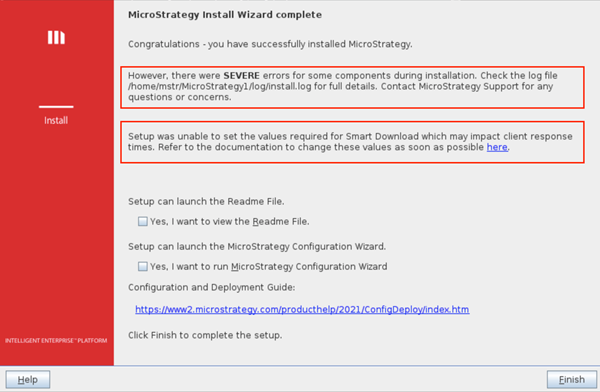
-
インストーラーをコマンド ラインから実行した場合も、同様のメッセージが標準出力に表示されます。一方、インストーラがサイレントモードで実行されると、次のエントリがインストールログファイル。
コピー3 Jun 2020, 11:35:27 AM:SEVERE: Failed to set MicroStrategy Intelligence priority process settings
3 Jun 2020, 11:35:27 AM:SEVERE: Priority process settings for MicroStrategy Intelligence doesn't meet the requirements
3 Jun 2020, 11:35:27 AM:SEVERE: Root privileges are required to configure the nice limit to 0 or lower -
上記のエラー メッセージが発生しても、インストールが完了すれば Intelligence Server を起動できます。誤りを確認するには
niceインテリジェンスサーバーの実行中に制限を設定するには、DSSErrors.logファイルを開き、次のエントリを検索します。コピー... [Kernel][Error] ... The maximum scheduling priority ("nice") returned by "ulimit - e" has a value of %1. It does not satisfy the job prioritization feature's requirement that expects a value of 20 or higher. Please refer to the man page of "ulimit".コピー... [Kernel][Info] ... The job prioritization feature is disabled.
この問題を解決するには、最大値を設定する必要がありますnice制限は、ulimit -eコマンドを実行すると、20以上の値が返されます。設定と確認を行うにはnice制限については、次の手順を参照してください。
- Intelligence Server が動作中である場合は停止させます。
- スーパーユーザー権限を使用する(例:
sudoコマンドを使用して、新しい構成ファイルを作成します。MicroStrategyでは、次の名前を使用することをお勧めします。mstr-priority.confの下で/etc/security/limits.dフォルダ。 -
以下の記述を構成ファイルに追加します。
コピーmstr hard nice 0
mstr soft nice 0 - 構成ファイルを保存します。
- 既存のセッションを再起動して新しい限界値を適用します。SSH を使用している場合は、新しいセッションから接続解除して再接続するだけで済みます。VNCを使用する場合は、次のようにしてサービスを再起動することができます。
systemctl restart vncserver@:1.serviceコマンドを実行してから、セッションに再接続します。どちらの場合も、mstrユーザーは再接続するために使用されます。 - 実行して設定を確認します
ulimit -e返された値が20、またはそれ以上。 - Intelligence Server を再起動します。
- チェックしてください
DSSErrors.logエラーメッセージがないことを確認するnice制限とジョブの優先順位付けが有効になります。
上記の設定は最大値のみを変更しますniceの価値mstrユーザーであり、他のユーザーに影響を与えないはずです。以下の 2 つの事項については、特に注意が必要です。
- 交換する必要があります
mstr上記の手順で Intelligence Server を実行するユーザー名を入力します。デフォルトでは、MicroStrategyインストーラーはmstrこの目的のためにユーザーを選択しますが、途中で別のユーザーを選択することもできます。インストール後。 -
Intelligence ServerをVNCセッションで実行する場合、
systemdステップ6では正しい値が返されない可能性があります。20このため既知のLinuxの問題。この問題に対処するには、次の設定を/に追加します。etc/systemd/user.confそして/etc/systemd/system.conf:コピーDefaultLimitNICE=20設定を適用するには、
systemctl daemon-reexecそして、VNCセッションを再起動します。systemctl restart vncserver@:1.service指示。あるいは、コンピューターを再起動しても構いません。 - Linuxマシンには、追加のユーザーレベルまたはシステムレベルの制限設定があり、
ulimit -e正しい値を返すことから20、またはそれ以上。その場合は、ご使用の Linux ディストリビューションで使用可能な限界値設定を再確認してください。
